Распечатать алфавит на листе а4 распечатать: Алфавит, полностью на листе формата А4 для печати. Маленькие буквы.
Алфавит и таблицы для общения
- Алфавит
- Таблицы для общения
Со временем у человека с БАС могут появиться проблемы с речью и общением. Существуют простые способы наладить коммуникацию. Например, могут помочь алфавит и таблицы для общения.
Алфавит
Такой алфавит можно распечатать на листе А4 и наклеить на картон.
Инструкция, как пользоваться алфавитом:- Человек с БАС задумываете слово/ фразу, которую хочет сказать. Находит первую букву нужного слова.
- Собеседник предлагает выбрать цвет нужной строчки, где есть эта буква: синий, зелёный, оранжевый, желтый, фиолетовый.
- Человек с БАС моргает или качает головой на нужную строчку (например, моргание глаз — да, качание головой в сторону — нет).
- Собеседник называет буквы. Человек с БАС моргает на нужную букву.
- Собеседник продолжает угадывать слово до тех, пор пока не станет ясно, что хочет сказать болеющий.

Скачать
Таблицы для общения
Таблицы для коммуникации не являются окончательными, их можно и даже нужно дополнять и изменять под индивидуальные потребности человека с БАС. Постарайтесь вспомнить, что он особенно любит или что его чаще всего беспокоит. Эти слова нужно будет внести в таблицы.
Перед использованием стоит опробовать этот способ общения вместе со знакомыми, поставив при этом себя на место болеющего. После этого всем будет легче использовать данные таблицы, и, скорее всего, добавятся дополнительные строки.
Можно использовать таблицы двумя способами:
- Указкой (можно лазерной) показывать на строки в табличке и болеющий сам будет их читать.
Совет: поворачивайте таблицу в соответствии с наклоном головы человека с БАС.
2. Читать таблицы самому, перечисляя строки, при этом таблицу болеющему не показывают.
Совет: сначала читать слово про себя, а затем, смотря на больного произносить вслух, тогда вы сможете следить за глазами человека с БАС.
Таблицы могут быть разного цвета, тогда после частого использования, услышав название цвета, болеющий сможет сказать «да» или «нет» по отношению ко всему листу.
Механизм использования:
- Сначала спрашиваем часто возникающие потребности (таблица № 1).
- Далее спрашиваем потребность «душевная» или физическая.
- Если «душевная», то показываем табличку «Душевная просьба»
(таблица № 2). - Если физическая просьба, то перечисляем ощущения (больно, неудобно и т. д.) (таблица № 3).
- Далее спрашиваем, это относится к телу или предметы (например, неудобно лежит рука или неудобно лежит подушка).
- Если к телу, то показываем табличку № 4 «Части тела». Можно спросить вверху или внизу, а затем — голова, нога, рука и т. д. Если голова, то уже более подробно затылок, нос, глаз и т. д.
- Если предметы, то используем табличку № 5.
- Далее нужно понять, что нужно сделать: поднять, опустить, разогнуть, согнуть и т.
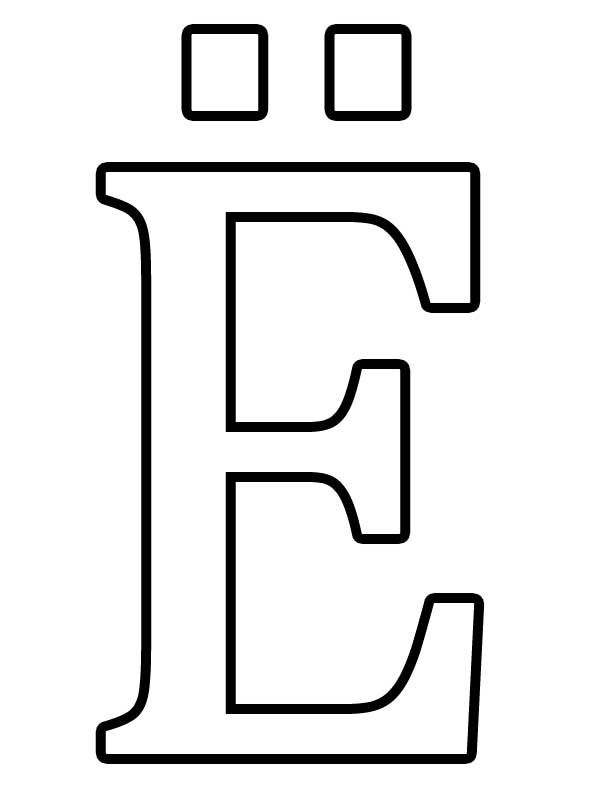 д. (таблица № 6).
д. (таблица № 6). - После необходимо спросить — хорошо или плохо, все ли теперь устраивает.
ПРИМЕР:Больной хочет сесть глубже в креслеТаблица № 1
— нет
Просьба физическая
Таблица № 3 «Ощущения» неудобно
Таблица № 5 кресло
Таблица № 6 глубже
Таблица № 1. Часто возникающие потребности. Скачать
Таблица № 2. Душевная просьба. Скачать
Таблица № 3. Ощущения. Скачать
Таблица № 4. Части тела. Скачать
Таблица № 5. Веши. Скачать
Таблица № 6. Действия. Скачать
Инструкция, как пользоваться таблицами. Скачать
Если у вас есть вопросы или вам нужна поддержка, вы можете обратиться в Службу помощи людям с БАС.
Для жителей Москвы и Московской области:
тел.: +7 (968) 064-06-41, e-mail: [email protected].
Для жителей Санкт-Петербурга и Ленинградской области:
тел.: +7 (931) 971-56-21, e-mail: als.[email protected].
Для жителей других регионов:
тел.: +7 (968) 064-06-42, e-mail: [email protected].
Печать линий сетки на листе
Excel
Печать и общий доступ
Печать
Печать
Печать линий сетки на листе
Excel для Microsoft 365 Excel для Интернета Excel 2021 Excel 2019 Excel 2016 Excel 2013 Excel 2010 Excel 2007 Еще…Меньше
По умолчанию линии сетки не отображаются на листе или в книге Microsoft Excel при печати. В этой статье описывается, как напечатать линии сетки в документе.
-
Выберите листы, которые требуется распечатать. Дополнительные сведения см. в том, как выбрать один или несколько таблиц.
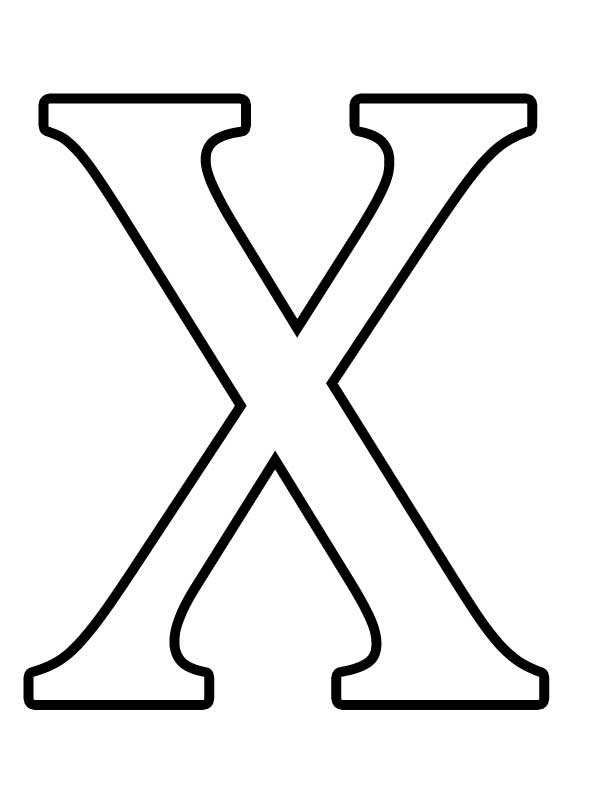
Совет: Если выделено несколько листов, в заголовке в верхней части листа отображается надпись [Группа]. Чтобы отменить выделение нескольких листов книги, щелкните любой невыделенный лист. Если невыделенных листов нет, щелкните правой кнопкой мыши ярлычок выделенного листа и выберите команду Разгруппировать листы.
-
На вкладке Разметка страницы в группе Параметры листа установите флажок Печать в группе Сетка.
Примечание: Если флажки в группе Параметры листа неактивны, это может быть связано с тем, что в данный момент в электронной таблице выделен график, изображение или другой объект. После отмены этого выделения использование флажков снова станет возможным.

-
Откройте вкладку Файл и выберите пункт Печать.
Сочетания клавиш Также можно нажать клавиши CTRL+P.
-
Нажмите кнопку Печать.
Дальнейшие действия
После того как вы выберете поле Печать, вам может потребоваться сделать следующее:
-
Предварительный просмотр линий сетки — Чтобы увидеть, как будут печататься линии сетки, нажмите CTRL+F2, чтобы открыть вкладку Файл, на которой показан предварительный просмотр печатного таблицы.
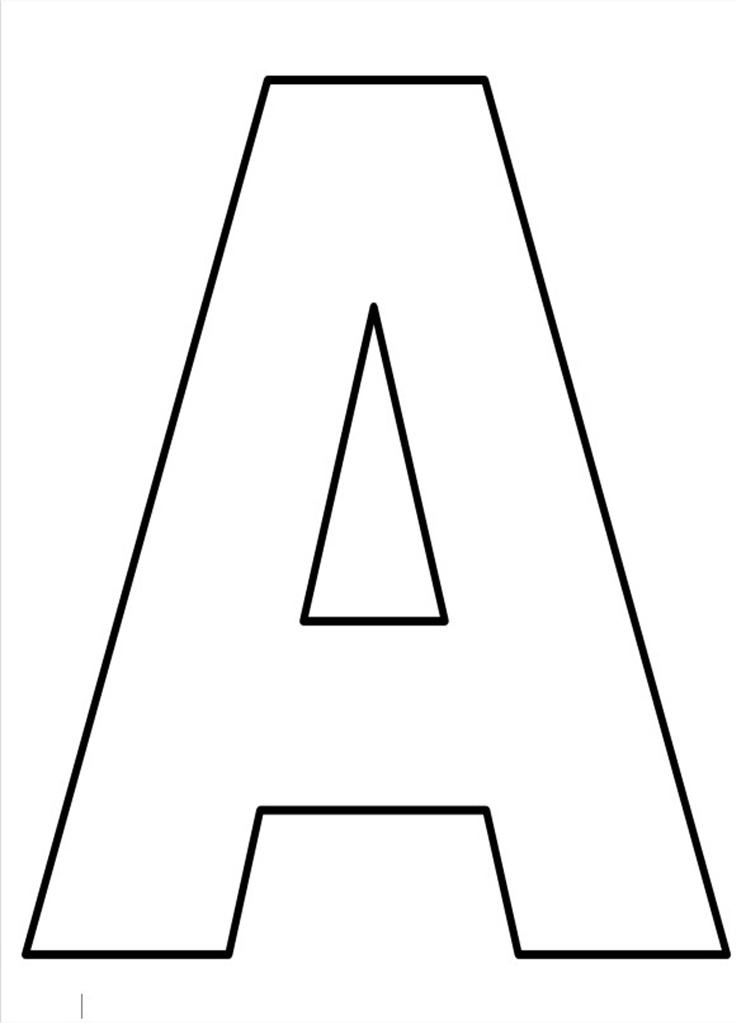 Линии сетки печатаются только вокруг фактических данных на бумаге. Если вы хотите напечатать линии сетки вокруг пустых ячеек, необходимо настроить область печати, чтобы включить эти ячейки. Вместо этого можно применить границы вокруг ячеек. Дополнительные информацию об этих параметрах см. в элементах Определение и очистка области печати на сайте или Применение и удаление границ ячеев на нем.
Линии сетки печатаются только вокруг фактических данных на бумаге. Если вы хотите напечатать линии сетки вокруг пустых ячеек, необходимо настроить область печати, чтобы включить эти ячейки. Вместо этого можно применить границы вокруг ячеек. Дополнительные информацию об этих параметрах см. в элементах Определение и очистка области печати на сайте или Применение и удаление границ ячеев на нем. -
Устранение неполадок при печати линий сетки. — Если линии сетки не вы увидите при печати или не видите их в окне предварительного просмотра, убедитесь, что не выбрано поле Качество черновика. Флажок черновая можно найти в диалоговом окне Параметры страницы на вкладке Лист. Для быстрого доступа к диалоговому окну Параметры страницы нажмите ALT+P, S, P.
Если линии сетки все равно не отображаются во время печати, проблема может быть связана с драйвером вашего принтера.
В таком случае попробуйте загрузить новейшие драйверы с веб-сайта производителя оборудования. В крайнем случае вы можете применить границы вокруг нужных ячеек. Дополнительные сведения см. в статье Применение и удаление границ ячеек на листе.
Печать линий сетки не поддерживается в Excel в Интернете но вы можете имитировать, применив границы, как по этому рисунку:
-
Чтобы добавить границу вокруг каждой ячейки, выделите нужные ячейки путем перетаскивания.
-
На вкладке Главная в группе Шрифт нажмите кнопку Границы >
Области с границами будет иметь более темные линии.

-
Для предварительного просмотра щелкните Файл > Печать.
-
Выберите параметры печати, которые вы хотите просмотреть, и нажмите кнопку Печать.
-
В окне предварительного просмотра убедитесь, что линии сетки имеют нужный вид, затем нажмите кнопку Печать.
Если вы хотите внести изменения перед печатью, щелкните x, чтобы закрыть окно предварительного просмотра и вернуться на лист.

Дополнительные сведения
Вы всегда можете задать вопрос специалисту Excel Tech Community или попросить помощи в сообществе Answers community.
См. также
Отображение и скрытие сетки на листе
Руководство по размеру бумаги
Размер бумаги относится к размеру напечатанного изображения/документа.
Мы можем печатать в следующих размерах по умолчанию:
Отдельные листы
A7, A6, A5, A4, A3, B5, Half Letter, Letter, Small Card (55 x 85 мм), DL, 105/148/ 200/210 мм Квадрат
Открытки
A7, A6, A5, Half Letter
Сложенные листы, инкапсулированные листы и синтетические листы
A6, A5, A4, A3, Half Letter, Letter
Архитектурные рисунки и планы CAD
A3, A2, A1, A0
Плакаты
A4, A3, A2, A1, A0
FOAM BOARDS
A4, A3
Wire, COMB & VELO
, A3
, COMB & VELO.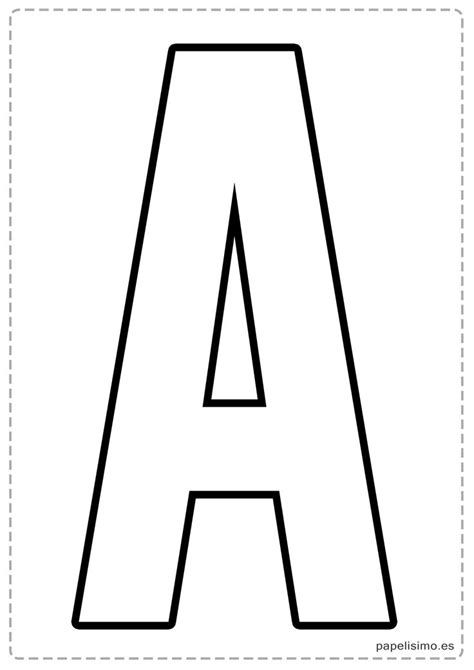 Переплет
Переплет
A6, A5, A4, A3, Half Letter, Letter, квадрат 148 мм, квадрат 210 мм
Размеры A6 и квадрат доступны только для переплета проволокой.
Переплет в твердом переплете
A5, A4, Half Letter, Letter, квадрат 148 мм, квадрат 210 мм
Кольцевой переплет
A4, A5, Half Letter, Letter
Календарь
A5, A4, A3, Half Letter, Letter
Буклеты
A6, A5, Letter, Letter, A4 Квадрат 148 мм, квадрат 210 мм
Книги
A5, A4, Half Letter, Letter, Demy, Royal, Small Novel, Trade, форматы A и B
Блокноты
A5, A4
4 Размер бумаги сравнительная таблица (только размеры A)
A7 Размер бумаги
A7 составляет 1/8 листа формата A4.
A7 Paper Dimensions & Print Size:
74 x 105 mm
7.4 x 10.5 cm
2.91 x 4.13 inches
Common Uses Of A7 Paper:
Flashcards
Playing cards
Игровые карты
Мини-открытки
Листовки
Формат бумаги A6
Формат A6 составляет четверть формата A4.
A6 Размеры бумаги и размер печати:
105 x 148 мм
10,5 x 14,8 см
4,1 x 5,8 дюйма
Общее использование A6 Paper:
A5 Размер бумаги
A5 A4, и это один из наших самых маленьких форматов бумаги.
Размеры бумаги A5 и формат печати:
148 x 210 мм
14,8 x 21 см
5,8 x 8,3 дюйма
Обычное использование бумаги формата A5:
- 3
Books
Small forms
Invitations
Flyers
Booklets
Brochures
Event Programmes
02 Diaries & planners
A4 Paper Size
А4 — самый распространенный размер бумаги для печати. Большинство домашних и офисных принтеров стандартно печатают в формате A4.
A4 также является размером страницы по умолчанию в таких программах, как Microsoft Word.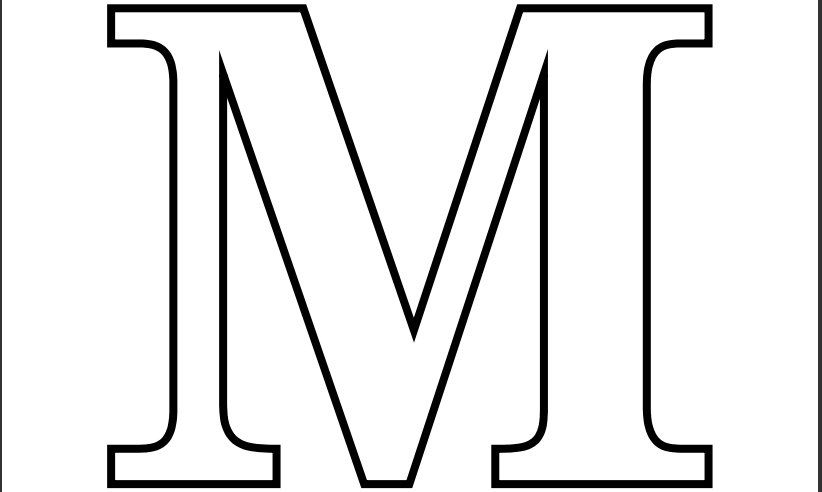
A4 Размеры бумаги и размер печати:
210 x 297 мм
21 x 29,7 см
8,3 x 11,7 дюйма
Общее использование A4 Paper:
Другие размеры бумаги
B5999
17674. x 250 мм
17,6 x 25 см
6.92 x 9,84 дюйма
Небольшая карта (размер визитной карточки)
55 x 85 мм
5,5 x 8,5 см
2,16 x 3,34 дюйма
буква. мм
21,6 х 27,9CM
8,5 x 10,98 дюйма
Полудлеменная бумага Размер
140 x 216 мм
14 x 21,6 см
5,5 x 8,5 дюйма
DL Размер бумаги
99 x 210 мм
9.9 x 21 C. 3,8 3,8 3,8 3,8 3,8 3,8 3
99 x 210 мм
. x 8,2 дюйма
148 мм квадрат
148 x 148 мм
14,8 x 14,8 см
5,8 x 5,8 дюйма
210 мм квадрат
210 x 210 мм
21 x 121 см
8.2.2ches
21 x 121 см
8,2 дюйма 9000 2 210 мм
21 x 121 см
8,2 дюйма 210 x 210 мм
21 x 121 см 9000 8,2 дюйма 9000 210 мм
21 21.

105 мм Квадрат
105 x 105 mm
10.5 x 10.5 cm
4.13 x 4.13 inches
200 mm Square
200 x 200 mm
20 x 20 cm
7.87 x 7.87 inches
Book Sizes
Royal
156 x 234 мм
15,6 x 23,4 см
6,14 x 9,21 дюйма
Идеально подходит для графических романов, дневников путешествий, художественной литературы и многого другого.
Demy
138 x 216 мм
13,8 x 21,6 см
5,43 x 8,5 дюйма
Идеально подходит для поэзии, романов, руководств и многого другого.
Маленький роман
127 x 178 мм
12,7 x 17,8 см
5 x 7 дюймов
Идеально подходит для коротких романов, карманных справочников, путеводителей, мемуаров и многого другого.
Trade
152 x 229 мм
15,2 x 22,9 см
5,9 x 9,01 дюйма
Идеально подходит для коротких романов, карманных справочников и многого другого.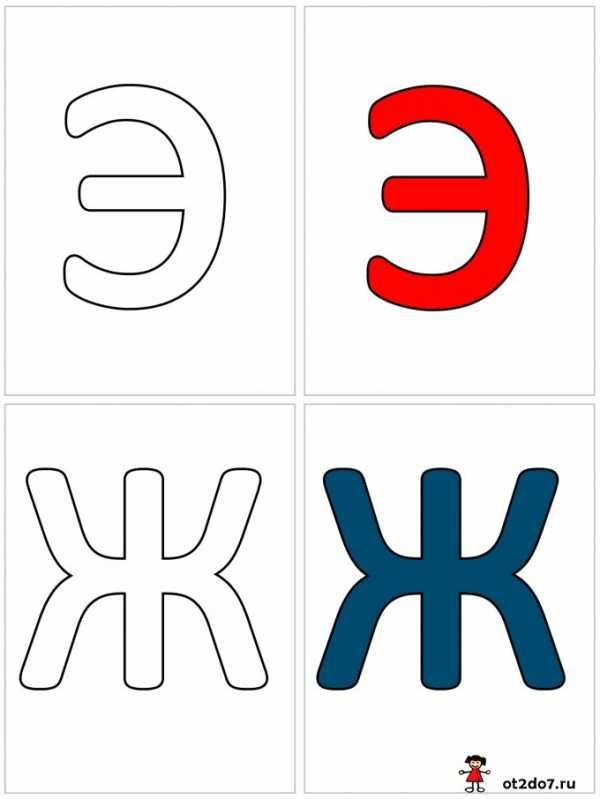
Большой формат
Формат бумаги A3
A3 — наш самый маленький формат «большого формата», который в два раза превышает размер листа A4.
A3 Размеры бумаги и размер печати:
297 x 420 мм
29,7 x 42 см
11,7 x 16,5 дюйма
Обычное использование A3 бумаги:
A2 Размер бумаги
A2 – большой размер. Эк. до 2 листов формата А3.
A2 Размеры бумаги и размер печати:
420 x 594 мм
42 x 59,4 см
16,5 x 23,4 дюйма
Обычное использование A2 Paper:
A1 Размер бумаги
A1 – очень большая печата размер, эквивалентный 8 листам формата А4.
A1 Размеры бумаги и размер печати:
594 x 841 мм
59,4 x 84,1 см
23,4 x 33,1 дюйма
Обычное использование A1 Part:
A0 Размер бумаги
A0 ARP TOY TOY TOY TOY TOY TOY TOY TOY TOOR PRIPE PRIPE.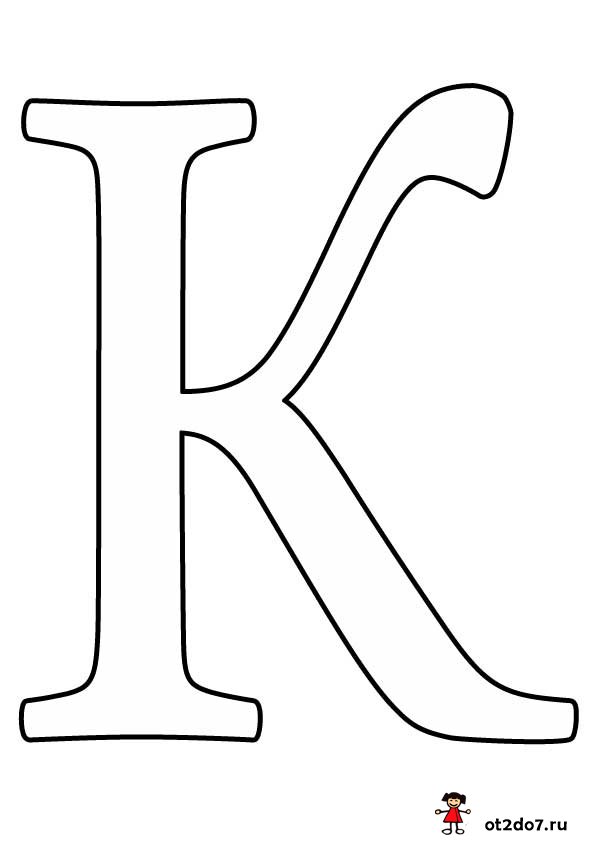 , что эквивалентно огромным 16 листам формата А4 и высоте более 1 метра.
, что эквивалентно огромным 16 листам формата А4 и высоте более 1 метра.
Размеры бумаги A0 и размер печати:
841 x 1189 мм
84,1 x 118,9 см
23,4 x 33,1 дюйма
Обычное использование бумаги формата A0:
Связанная статья:
Справочник по пресс-папье (gsm)
Щелкните здесь, чтобы заказать печать формата A3
Дизайн печати – Letter или A4: что более разумно по умолчанию?
спросил
Изменено 2 года, 5 месяцев назад
Просмотрено 12 тысяч раз
У меня есть документ, который получатели должны (или могут) распечатать самостоятельно. Неясно, будут ли большинство пользователей из США или других стран, поэтому нет четкого предпочтения бумаги формата Letter или A4.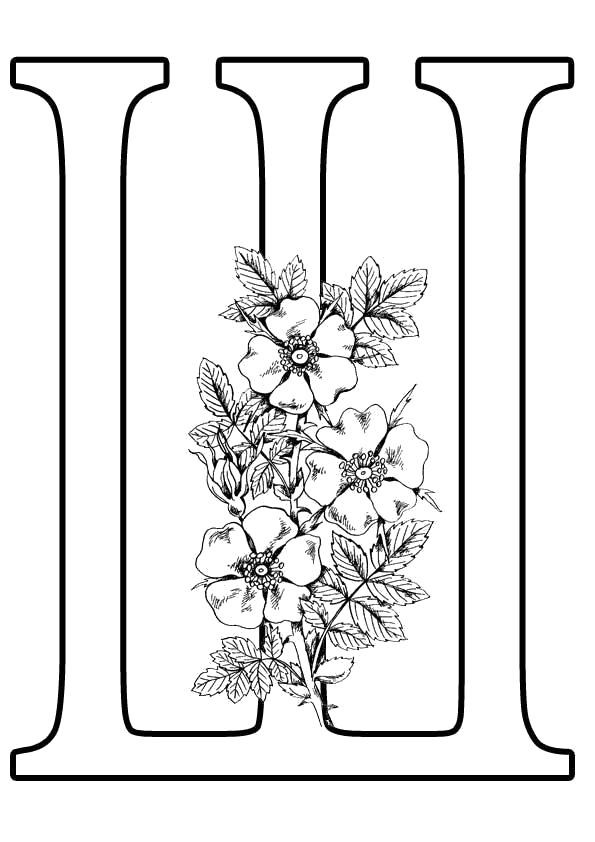
Предполагая, что я не могу знать, сколько получателей захотят письма и сколько будут ожидать A4, какой размер страницы будет более подходящим для использования в PDF?
Другими словами: это вызовет меньше проблем у пользователей:
- печать документа формата Letter на бумаге формата A4
или
- печать документа формата A4 на бумаге Letter
- принт-дизайн
- формат бумаги
3
Если у вас нет очень сильной группы клиентов, ориентированных на США, используйте A4. A4 является международным стандартом, а Letter используется только в США и Канаде.
Также не обязательно верно, что «кто-то, использующий систему хранения документов формата A4, не будет иметь проблем с размещением в системе меньшего размера Letter», как утверждал Скотт, поскольку Letter шире (215,9).мм), чем A4 (210 мм).
5
Я считаю, что лучше ориентироваться на высоту букв и ширину формата A4, т. е. решение с наименьшим общим знаменателем.
е. решение с наименьшим общим знаменателем.
5
A4 не помещается в Letter. Но я уверен, вы это знаете.
В конце концов, для тех, кто использует файловую систему формата Letter, A4 представляет проблему из-за своей дополнительной высоты. Страницы должны быть сложены по размеру или должны использоваться файлы формата Legal.
Но… Кто-то, кто использует систему хранения документов формата А4, без проблем впишет в систему файлы меньшего размера.
7
Если вы распространяете свой документ в формате PDF, средства просмотра PDF могут автоматически изменять размер в соответствии с размером местной бумаги при печати, поэтому при печати не возникает никаких проблем.
Визуально я думаю, что текст выглядит лучше на странице с большими левыми/правыми полями, а не большими верхними/нижними полями. Для этого документ A4, размер которого соответствует формату Letter, будет выглядеть лучше, чем документ формата Letter, размер которого соответствует формату A4 (ИМХО).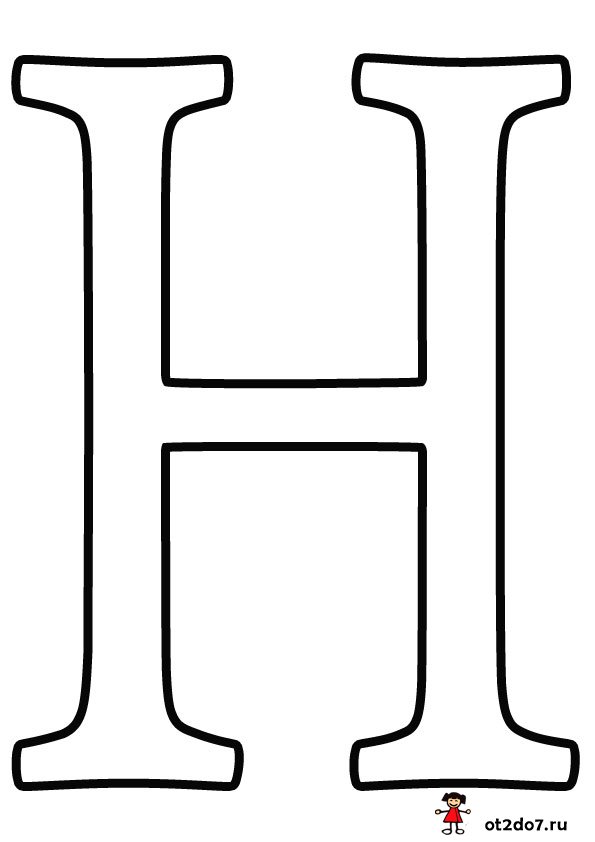
Я нахожусь в Великобритании, поэтому по умолчанию использую формат A4. Как упоминалось выше, A4 является международным стандартом, Letter используется в США/Канаде, но не сильно за его пределами.
По моему скромному мнению, все зависит от того, где вы живете. В Португалии мы не используем формат Letter, только A4. Если вы не уверены, что вам следует использовать формат Letter, по той же причине, что и в двух других ответах, Letter подходит для формата A4…
Всего наилучшего.
1
Выбор бумаги зависит от того, в какой стране живут люди, которые будут печатать ваш документ.
Википедия не является идеальным документом, но часто содержит хорошее резюме. Открыть: en.wikipedia.org/wiki/Paper_size Затем прокрутите вниз до раздела: Североамериканские размеры бумаги
Размеры бумаги США в настоящее время являются стандартными в Соединенных Штатах и являются наиболее часто используемыми форматами, по крайней мере, на Филиппинах, в большей части Мезоамерики и Чили.

